win10vt虛擬化開啟方法
vt虛擬化功能開啟后可以很好的運(yùn)行手游模擬器,但是不少的小伙伴還不會(huì)開啟,今天就為這些玩家?guī)砹藈in10vt虛擬化開啟方法,喜歡的就快來學(xué)習(xí)下吧。
win10vt虛擬化怎么開:1、按下“win+i”打開設(shè)置點(diǎn)擊“更新和安全”。
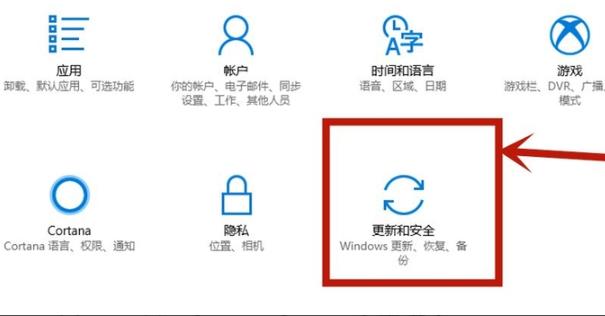
2、隨后點(diǎn)擊左側(cè)任務(wù)欄中的“恢復(fù)”。

3、在高級(jí)啟動(dòng)下面點(diǎn)擊“立即重新啟動(dòng)”。

4、重啟后點(diǎn)擊“高級(jí)選項(xiàng)”。
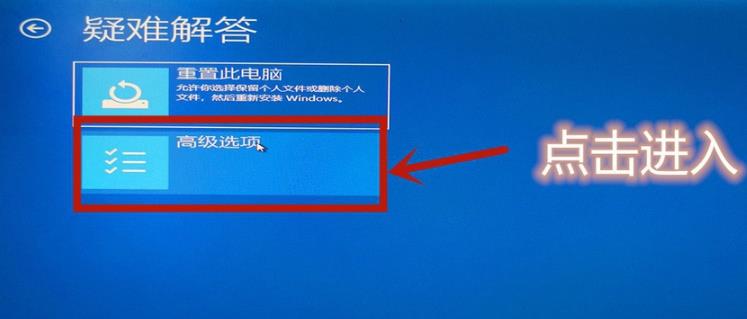
5、進(jìn)入高級(jí)選項(xiàng)點(diǎn)擊“uefi固件設(shè)置”。

6、再點(diǎn)擊右下方的“重啟”。

7、重啟后進(jìn)入主板界面選擇“advanced”確認(rèn)后進(jìn)入。

8、調(diào)到vt-d,之后再調(diào)到enable,點(diǎn)擊enter確認(rèn),最后在按下F10保存即可。
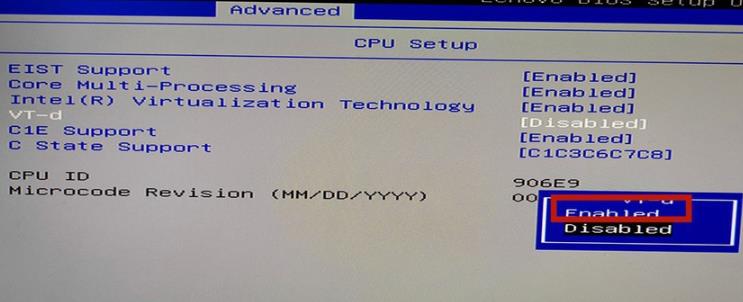
以上就是好吧啦網(wǎng)為您帶來的win10vt虛擬化開啟方法,先設(shè)置系統(tǒng)設(shè)置再進(jìn)入bios設(shè)置。想了解更多的問題請(qǐng)收藏好吧啦網(wǎng)喲。歡迎您的查看。
以上就是win10vt虛擬化開啟方法的全部?jī)?nèi)容,望能這篇win10vt虛擬化開啟方法可以幫助您解決問題,能夠解決大家的實(shí)際問題是好吧啦網(wǎng)一直努力的方向和目標(biāo)。
相關(guān)文章:
1. 微軟發(fā)現(xiàn)蘋果 macOS 漏洞 可植入惡意軟件2. VMware Workstation虛擬機(jī)安裝VMware vSphere 8.0(esxi)詳細(xì)教程3. Windows 注冊(cè)表LastKey鍵值的設(shè)置技巧4. deepin20時(shí)間顯示不準(zhǔn)確怎么調(diào)整? deepin時(shí)間校正方法5. Win10強(qiáng)制更新怎么解決?Win10強(qiáng)制更新的解決方法6. Win11共享打印機(jī)無法連接錯(cuò)誤代碼0x00000bc4怎么辦?7. UOS文檔查看器怎么添加書簽? UOS添加書簽的三種方法8. 統(tǒng)信uos系統(tǒng)怎么進(jìn)行打印測(cè)試頁(yè)和刪除打印機(jī)?9. 如何在電腦PC上啟動(dòng)Windows11和Linux雙系統(tǒng)10. 統(tǒng)信uos操作系統(tǒng)怎么激活? 統(tǒng)信UOS系統(tǒng)家庭版激活教程

 網(wǎng)公網(wǎng)安備
網(wǎng)公網(wǎng)安備